파워포인트 슬라이드 방향을 가로 및 세로 변경하는 방법
파워포인트 문서 작성 시 간혹 워드 문서처럼 세로 슬라이드로 작성할 일 생기는데요. 파워포인트는 가로 슬라이드가 기본이라 세로 슬라이드 작성 시 슬라이드 크기를 세로로 변경해 줘야 합니다. 간단 하지만 잘 사용하지 않아 설정하는 부분을 잘 찾지 못하는 경우가 있는 것 같습니다.
그럼 가로 및 세로 슬라이드 방향으로 변경하는 방법에 대해서 알아보죠.
◎ 포스트 기준 – Microsoft 365 앱
※ 가로 및 세로 슬라이드는 전체적으로 적용됩니다. 파워포인트 한 문서에 가로, 세로 슬라이드를 동시에 사용할 수 없습니다.
슬라이드 방향을 가로 및 세로 변경하는 방법
1. 디자인 → 슬라이드 크기 → 사용자 지정 슬라이드 크기(C)…
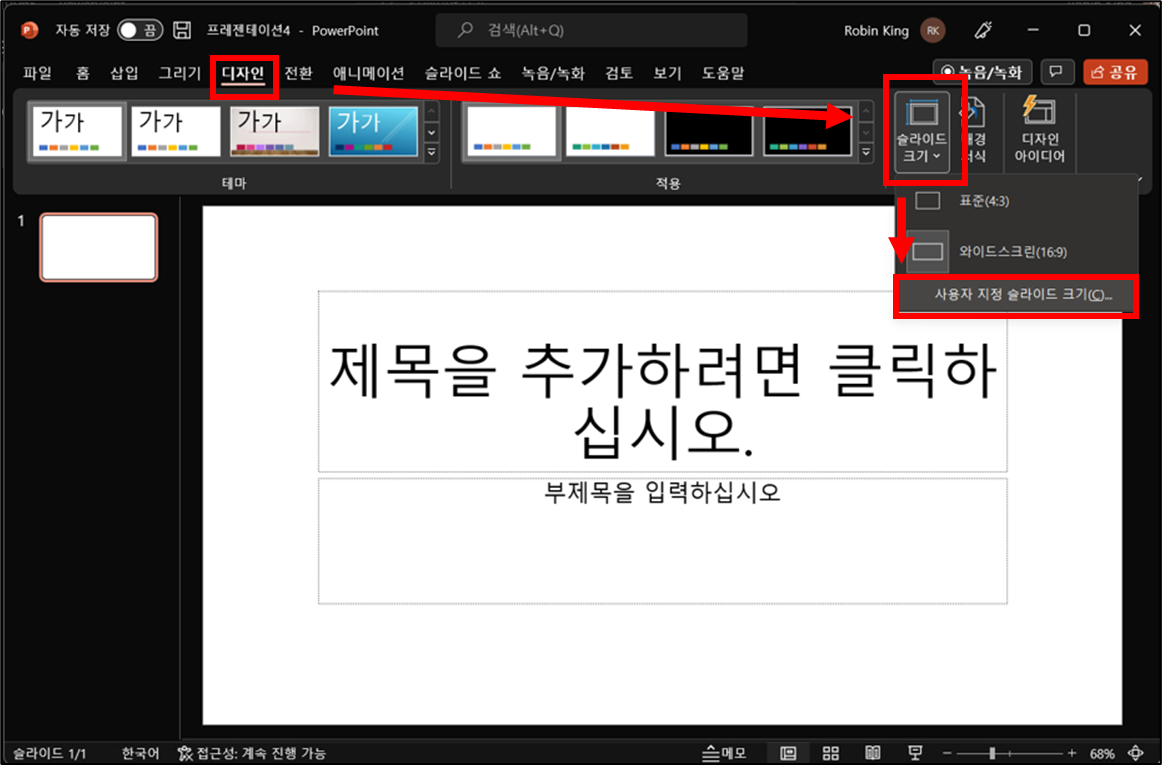
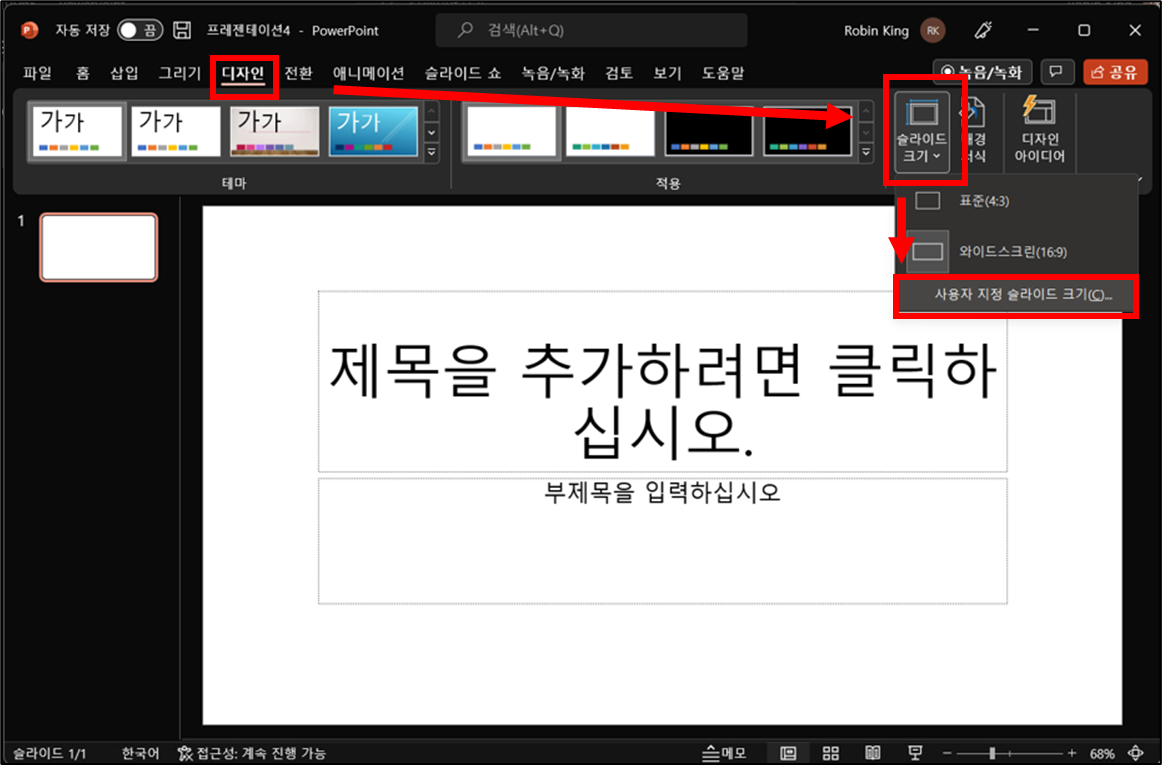
2. 슬라이드 방향 → 세로 선택
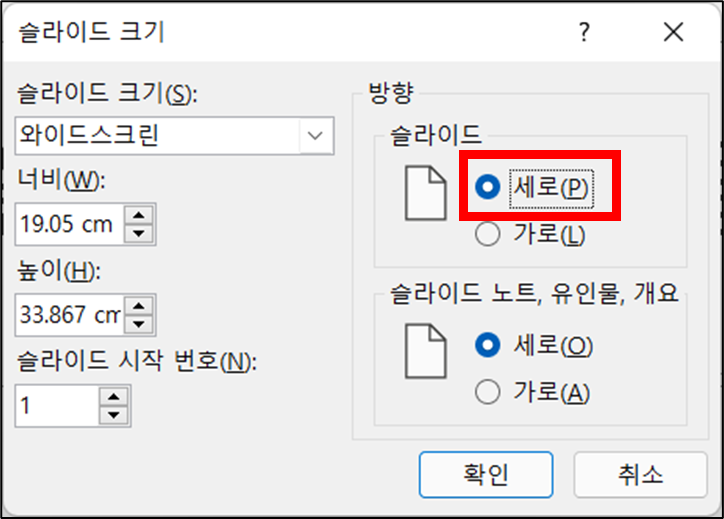
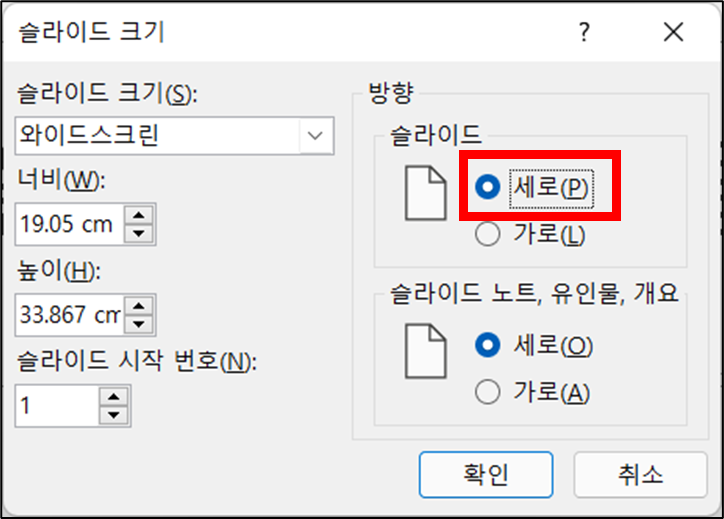
3. 최대화 또는 맞춤 확인
▶ 최대화를 선택하면 사용 가능한 공간을 완전히 활용, 맞춤 확인을 선택하면 내용을 세로 슬라이드에 맞춤
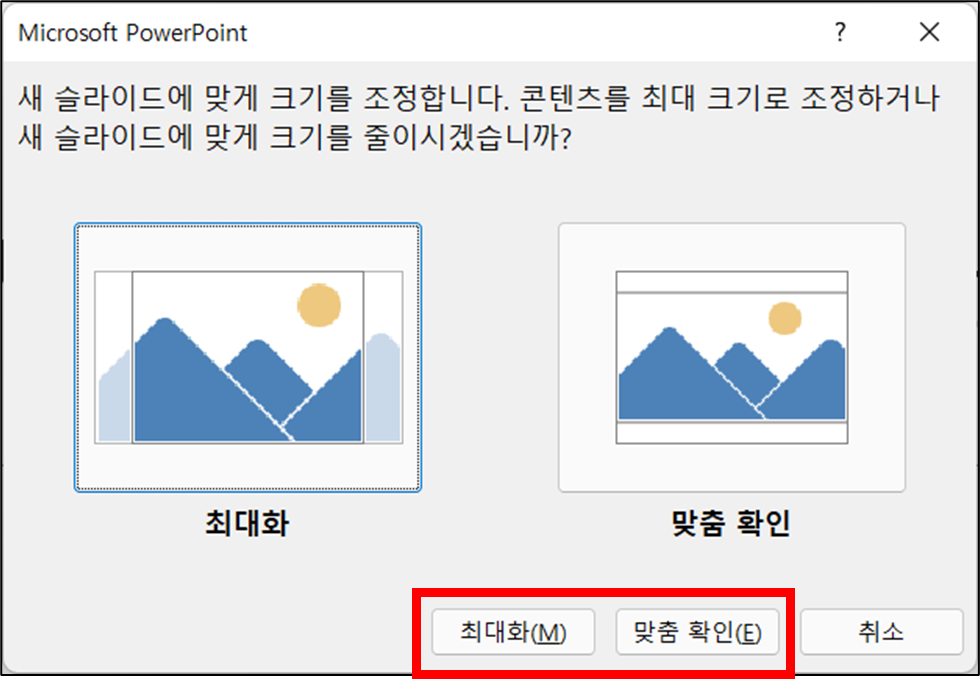
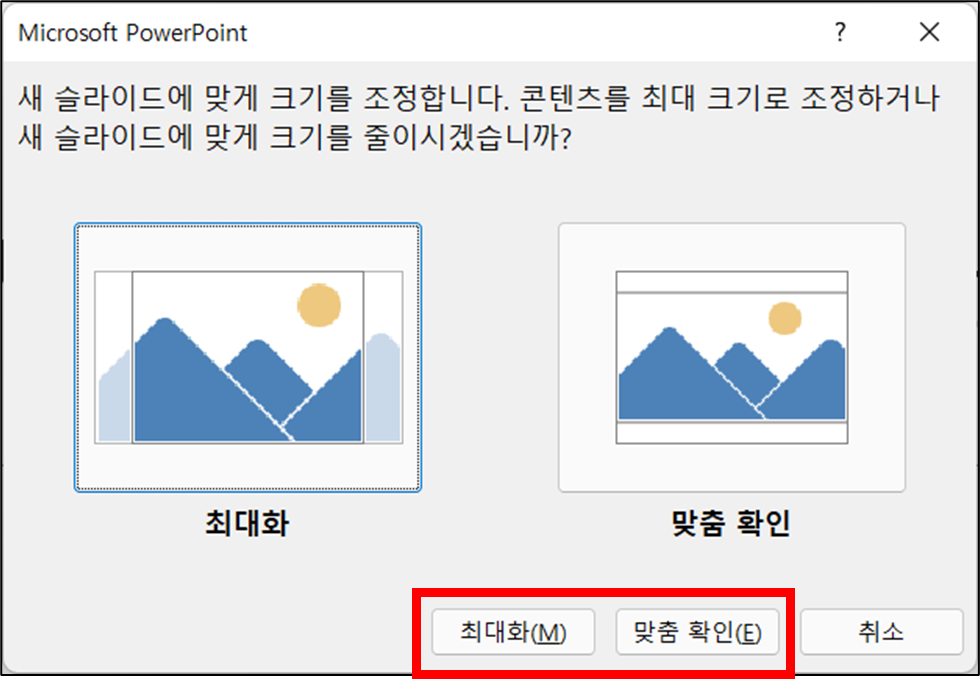
4. 세로 슬라이드 완료
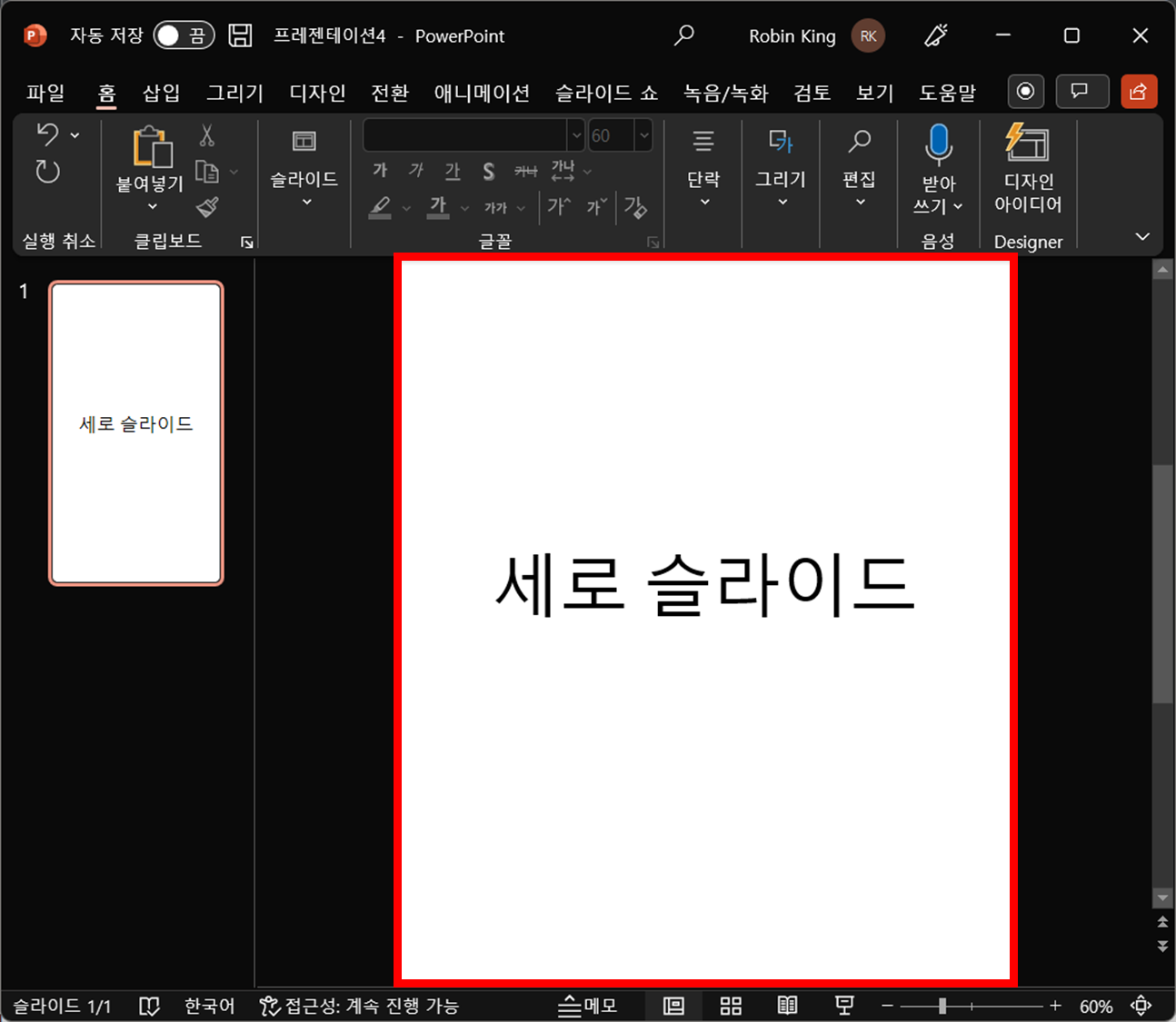
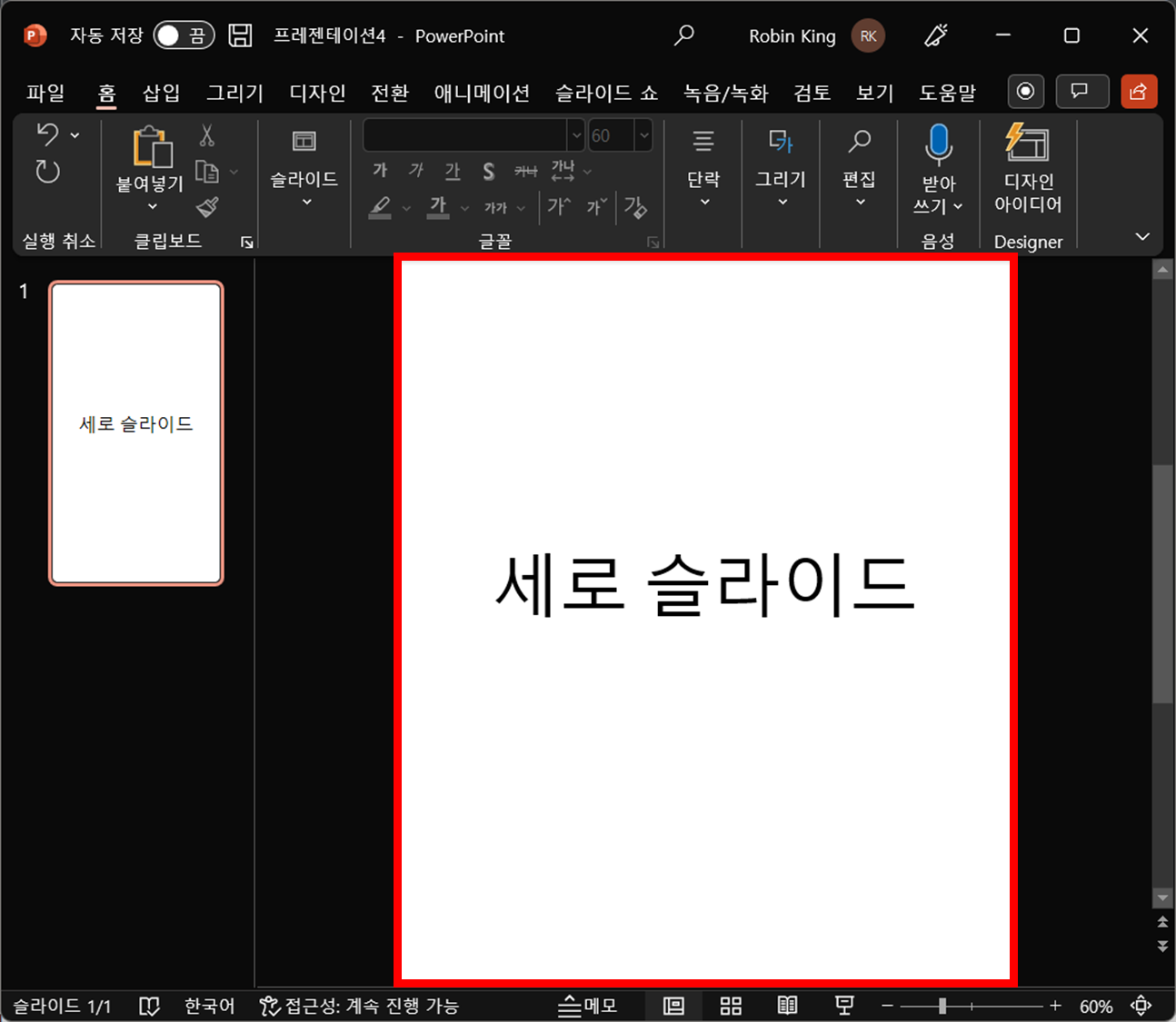
이 글이 도움이 되셨다면 공유를 부탁드립니다. 다음 글에서 뵙겠습니다!




